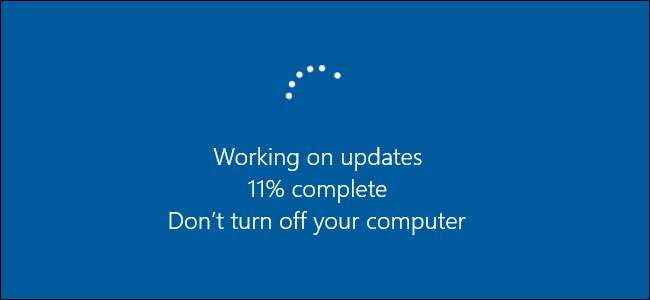
Știm, actualizarea computerului dvs. este o problemă - dar este esențială. Noi defecte de securitate sunt descoperite în mod regulat, iar majoritatea companiilor sunt destul de bune în ceea ce privește emiterea de remedieri pentru aceste defecte pe măsură ce apar. Conectarea acestor găuri depinde însă în primul rând de tu asigurându-vă că lucrurile sunt actualizate corespunzător.
Dacă utilizați Windows 8 sau 10, Windows Update este puțin mai agresiv decât era. Nu mai aveți opțiunea ușoară de a selecta ce actualizări să descărcați și să instalați așa cum ați făcut în Windows 7. Deși puteți lua unele măsuri pentru prevenirea actualizărilor , Windows o face aproape automat. Totuși, este important să fiți conștienți de ceea ce se actualizează și, de asemenea, despre cum să actualizați lucrurile care nu intră sub incidența Windows Update, cum ar fi aplicațiile de la terți și unele drivere hardware. Și dacă utilizați în continuare Windows 7, trebuie să vă asigurați că luați măsurile corecte pentru a ține lucrurile la curent.
LEGATE DE: Ce trebuie să știți despre Windows Update pe Windows 10
În plus față de remedierea defectelor de securitate, actualizările vin și sub formă de remedieri de erori și noi caracteristici, ambele fiind, de asemenea, plăcute. Vom vorbi despre cum să mențineți actualizate trei aspecte majore ale computerului:
- Windows . Windows Update a devenit mai insistent de-a lungul anilor pentru a se menține actualizat. În Windows 10, actualizările de securitate sunt descărcate și instalate automat. Nu ai de ales în această privință. Și acesta este în mare parte un lucru bun. Prea mulți oameni nu s-au deranjat niciodată să fie la curent cu actualizările de securitate, iar computerele nesigure nu creează doar o problemă pentru persoana care le deține. Un computer nesecurizat conectat la Internet poate deveni o problemă pentru toată lumea. Totuși, aveți încă puțin control asupra când Windows instalează alte actualizări care nu sunt de securitate.
- Aplicații terțe . Menținerea actualizată a aplicațiilor terță parte este la fel de importantă ca actualizarea Windows. Din păcate, modul în care sunt instalate actualizările depinde de persoanele care realizează acele aplicații. Din fericire, există câteva instrumente care vă pot ajuta să faceți procesul mai ușor.
- Drivere hardware. În general, menținerea actualizată a driverelor hardware este mai puțin o problemă de securitate decât una de funcționalitate. Noile actualizări ale driverelor tind să adauge remedieri de erori și stabilitate sau, în cazul unor drivere de plăci video, performanțe și funcționalități mai bune cu jocuri și aplicații mai noi.
Păstrarea actualizării Windows și a aplicațiilor terțe este, fără îndoială, cea mai critică acțiune pe care o puteți întreprinde pentru a vă menține computerul și, prin extensie, în siguranță. Așadar, să ajungem la el.
Cum să mențineți Windows la zi
În primul rând, trebuie să vă asigurați că Windows este întotdeauna actualizat cu cele mai recente remedieri de erori și patch-uri de securitate. Acest lucru este puțin diferit în Windows 7 decât în versiunile ulterioare, așa că le vom acoperi pe amândouă aici.
Windows 8 și 10
Windows Update este acum mult mai raționalizat decât era în Windows 7. Pentru a-l accesa, doar apăsați Start, tastați „Windows Update” și apoi faceți clic pe rezultat.
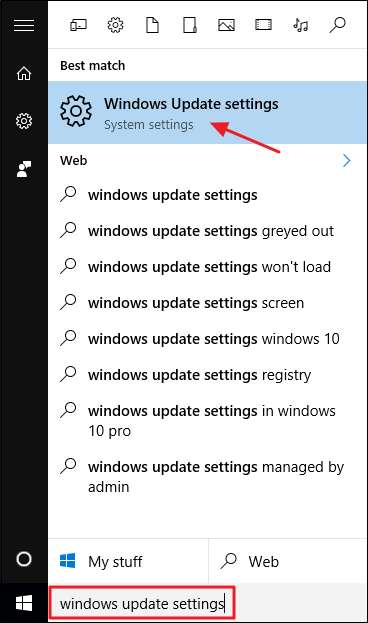
Fereastra Windows Update este destul de rară în comparație cu ceea ce era, dar este încă utilă pentru a afla starea actualizărilor și pentru a configura câteva opțiuni. Deoarece Windows descarcă și instalează actualizări automat, este foarte probabil să vedeți un ecran simplu care vă anunță că dispozitivul dvs. este actualizat și când Windows a verificat ultima dată actualizările. Dacă doriți să verificați imediat actualizările, puteți face clic pe butonul „Căutați actualizări” și Windows vă va informa dacă găsește ceva. Chiar dacă nu vă deranjați să verificați manual actualizările, toate actualizările disponibile vor fi descărcate și instalate mai devreme decât mai târziu.
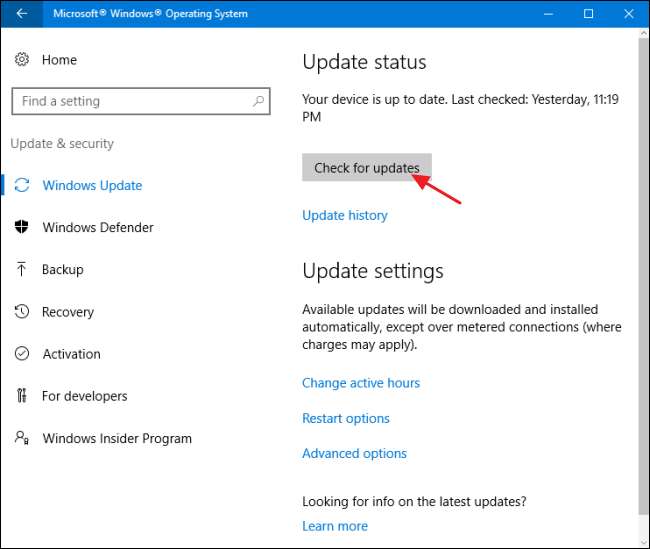
Dacă există actualizări disponibile care nu au fost încă descărcate sau instalate, acestea vor apărea pe ecranul Windows Update. Dacă doriți să vedeți mai multe informații despre actualizările disponibile, faceți clic pe linkul „Detalii”. Pagina de detalii vă arată cam aceleași informații despre fiecare actualizare afișată pe ecranul principal, dar adaugă starea fiecărei actualizări, astfel încât să puteți vedea dacă așteaptă să fie descărcat sau a fost descărcat, dar așteaptă instalarea.
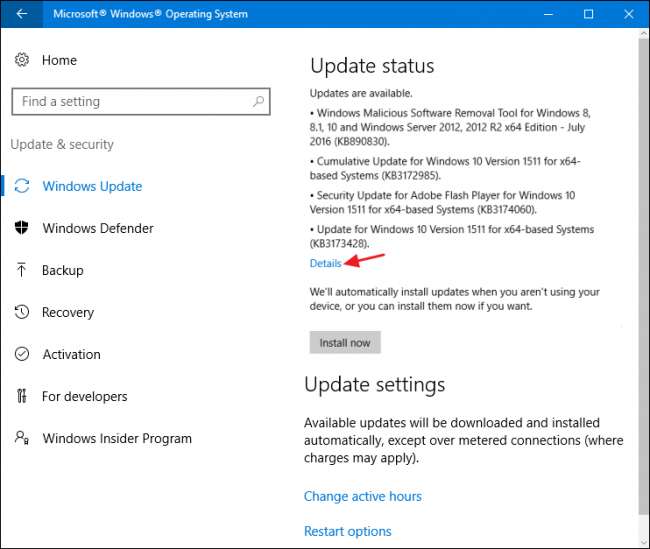
Înapoi pe pagina principală, puteți selecta și linkul „Istoric actualizări” pentru a vedea detalii despre istoricul dvs. recent de actualizări.
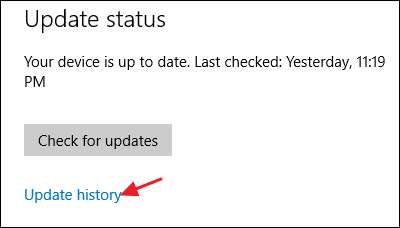
Istoricul arată fiecare actualizare, indiferent dacă a fost instalată cu succes sau nu, și când s-a întâmplat. Ecranul istoric are două opțiuni pentru a vă ajuta să vă recuperați după o actualizare greșită. Legătura „Opțiuni de recuperare” vă duce la ecranul standard cu opțiuni de recuperare Windows, unde puteți reseta PC-ul sau porni în modul de recuperare. Dacă doriți să dezinstalați una sau mai multe actualizări, accesați linkul „Dezinstalare actualizări”.
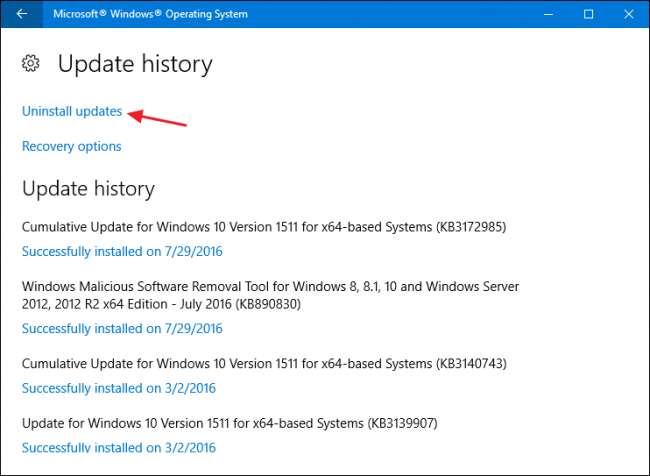
LEGATE DE: Cum se activează restaurarea sistemului (și repararea problemelor de sistem) pe Windows 10
În fereastra panoului de control Actualizări instalate, puteți dezinstala orice actualizare selectând-o și apoi făcând clic pe butonul Dezinstalare. Acest lucru poate fi util dacă ați instalat o actualizare problematică, dar este ceva de care ar trebui să aveți grijă atunci când îl utilizați. Faceți cercetările și asigurați-vă că alte persoane raportează probleme similare cu actualizarea și asigurați-vă că creați un punctul de restaurare a sistemului sau faceți o copie de rezervă a computerului înainte de a dezinstala orice actualizări. După ce dezinstalați actualizarea, veți dori, de asemenea, să faceți pași blocați acea actualizare în viitor, dacă este posibil.
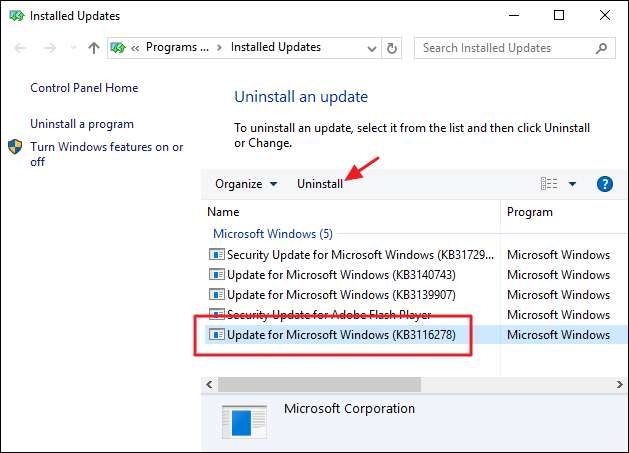
Există, de asemenea, câteva opțiuni pe care le puteți seta care guvernează modul în care funcționează Windows Update. Pe ecranul principal Windows Update, linkul „Modificare oră activă” vă permite să setați anumite ore în care Windows Update vă poate reporni computerul și linkul „Opțiuni de repornire” vă permite să înlocuiți temporar orele active pe care le-ați configurat. Pentru a găsi opțiuni suplimentare, faceți clic pe linkul „Opțiuni avansate”.
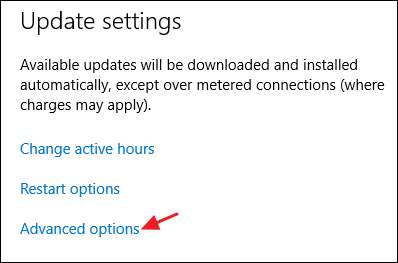
Pagina Opțiuni avansate oferă mai multe opțiuni. Opțiunea „Dă-mi actualizări pentru alte produse Microsoft atunci când actualizez Windows” este destul de auto-explicativă și este utilă dacă folosești Microsoft Office sau alte aplicații Microsoft. De asemenea, puteți să vă conectați automat la Windows pentru a termina instalarea unei actualizări dacă trebuie să repornească în timp ce aplicați actualizarea.
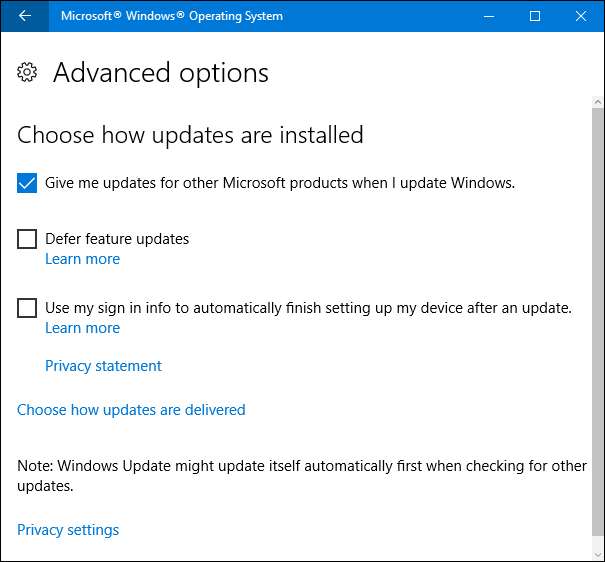
LEGATE DE: Ce înseamnă „Amânarea actualizărilor” în Windows 10?
opțiune de amânare a actualizărilor de caracteristici este unul interesant și este disponibil numai în edițiile Windows 10 Pro, Enterprise și Education. În mod implicit, Windows descarcă și instalează automat toate actualizările, inclusiv actualizări de securitate și funcții noi. Dacă selectați opțiunea „Amânați actualizările”, Windows încă descarcă și instalează actualizări de securitate automat, dar nu mai descarcă alte tipuri de actualizări pentru, după cum spune Microsoft, „câteva luni”. Cât timp diferă de fapt aceste actualizări nu este clar.
Windows 7
Funcția Windows Update din Windows 7 este suficient de diferită de versiunile ulterioare ale Windows, încât merită să vorbiți singuri pentru a evidenția aceste diferențe. Procesul este puțin mai puțin automat și vă oferă un pic mai mult control asupra actualizărilor pe care le instalați și când. Pentru a accesa Actualizările Windows, doar apăsați Start, tastați „Windows Update”, apoi apăsați Enter.
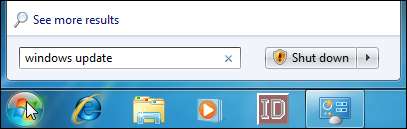
Windows Update împarte actualizările în „important” și „opțional”. Actualizările importante sunt selectate în mod implicit pentru descărcare și instalare. Actualizările opționale nu sunt selectate. Pentru a controla ce actualizări instalează Windows, faceți clic pe linkul relevant.
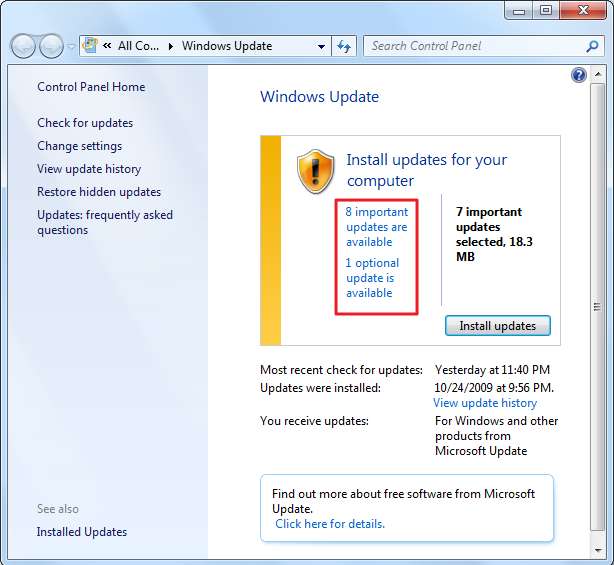
Fereastra care se deschide vă permite să selectați fiecare actualizare pe care doriți să o instalați.
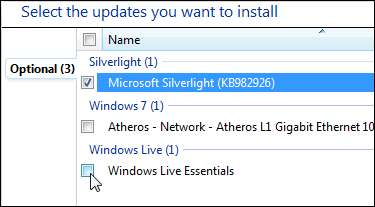
Dacă aveți actualizări pe listă pe care știți că nu le veți instala vreodată și doriți să nu le mai vedeți, faceți clic dreapta pe una sau mai multe actualizări și apoi alegeți „Ascundeți actualizările” din meniul contextual.
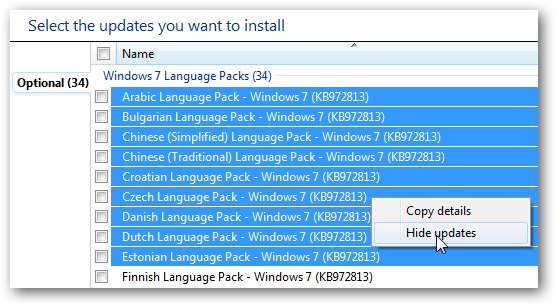
Dacă doriți să vedeți din nou actualizările ascunse, reveniți la ecranul principal Windows Update și faceți clic pe linkul „Restabiliți actualizările ascunse”.
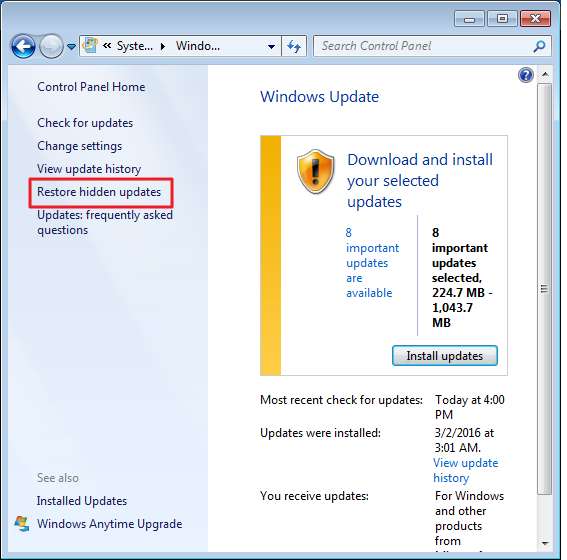
Când reveniți la fereastra principală Windows Update și faceți clic pe butonul „Instalați actualizări”, toate actualizările importante și opționale pe care le-ați selectat sunt descărcate și instalate. Unele actualizări vor necesita acordul unui EULA înainte ca instalarea să poată continua, dar veți putea fi de acord cu toate EULA-urile necesare înainte de începerea procesului real de actualizare, astfel încât să nu fiți nevoiți să vizionați întreaga instalare. .
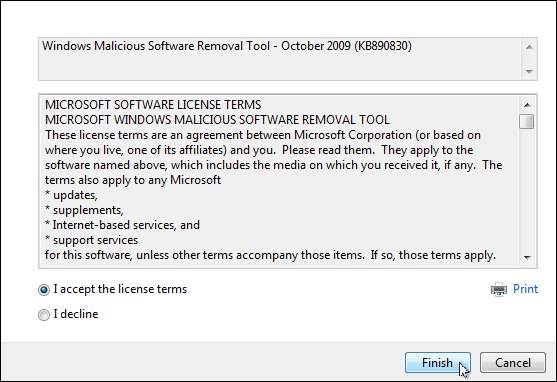
Unele actualizări vor necesita o repornire a sistemului, dar veți avea opțiunea de a amâna repornirea pentru câteva ore sau până când reporniți manual.
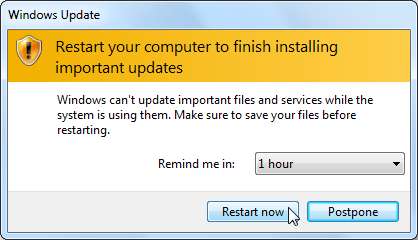
Windows 7 vă permite, de asemenea, să modificați unele setări care reglementează modul în care Windows instalează actualizările. Puteți cere ca Windows să verifice și să instaleze actualizări importante noi, să dezactivați actualizarea automată sau să solicitați Windows să verifice actualizări, dar vă anunță înainte de a le descărca. Alte opțiuni vă permit să controlați dacă actualizările recomandate sunt instalate împreună cu actualizări importante, ce pot instala utilizatorii actualizări și dacă și alte produse Microsoft decât Windows sunt actualizate.
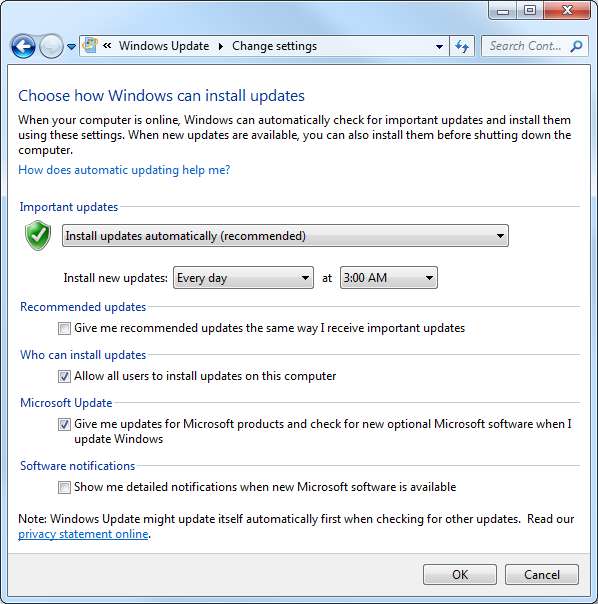
Pentru a dezinstala actualizări în Windows 7, accesați Panoul de control> Dezinstalare program, apoi faceți clic pe „Vizualizați actualizările instalate”. Selectați o actualizare și apoi faceți clic pe butonul „Dezinstalare”. Din nou, faceți-vă cercetările și asigurați-vă că alte persoane raportează probleme similare cu actualizarea și asigurați-vă că creați un punctul de restaurare a sistemului sau faceți o copie de rezervă a computerului înainte de a dezinstala orice actualizări.
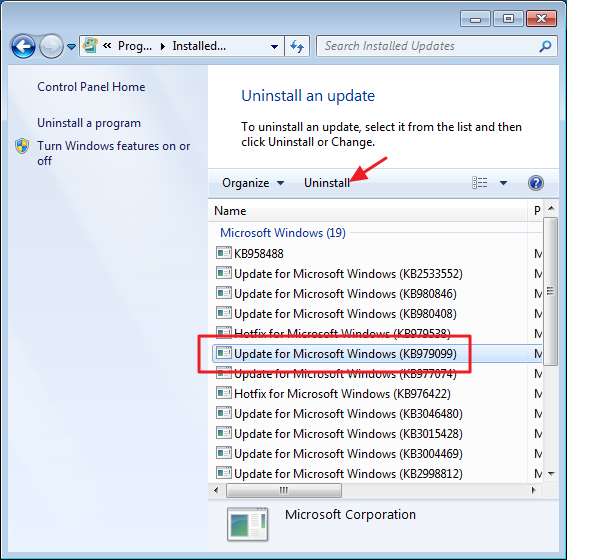
Cum să actualizați aplicațiile de la terți
Menținerea Windows actualizată este importantă, dar nu se termină aici. Doriți să vă asigurați că și celelalte aplicații sunt actualizate. În afară de remedierea erorilor și funcții noi, actualizarea aplicațiilor vă asigură că remediați defectele inevitabile de securitate care apar în aplicațiile comune de la terți, cum ar fi Adobe Flash, Java , si asa mai departe. Problema cu menținerea actualizată a aplicațiilor terțe este că produsele diferite necesită verificarea și efectuarea actualizărilor în moduri diferite.
Unele aplicații au un Updater încorporat
Unele aplicații terțe, cum ar fi cele furnizate de Apple, au actualizatoare încorporate care verifică automat actualizări noi și vă notifică, astfel încât să le puteți descărca și instala.
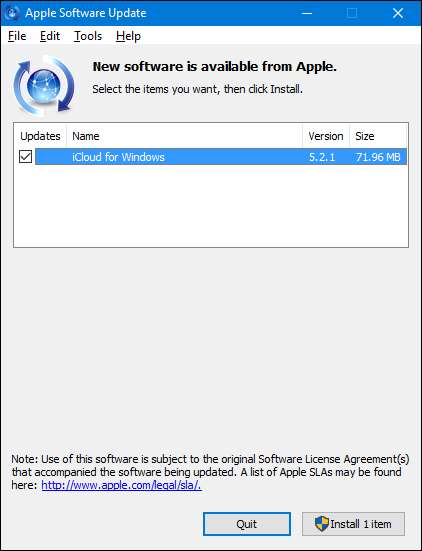
Software-ul de securitate este deosebit de important pentru a fi actualizat și majoritatea au actualizatoare automate din acest motiv. Cu toate acestea, este esențial să le verificați din când în când - ca înainte de a efectua o scanare manuală - doar pentru a vă asigura. De exemplu, Windows Defender primește actualizări regulate pentru definițiile virușilor prin Windows Updates, dar oferă în continuare posibilitatea de a verifica actualizările manual atunci când îl deschideți.
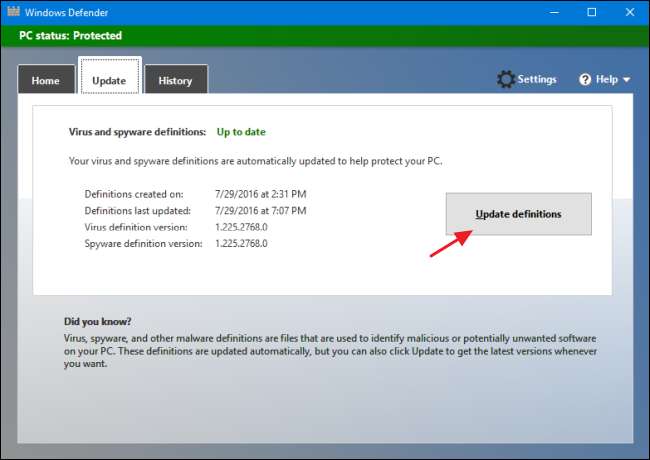
Pentru alte aplicații, veți avea nevoie de un instrument terță parte
Din păcate, alte aplicații terțe nu oferă deloc funcții de actualizare încorporate, ceea ce necesită accesarea site-ului web al produsului pentru a descărca singur actualizări sau versiuni noi. Cu toate acestea, este posibil să vă anunțe.
Deși puteți oricând să parcurgeți fiecare dintre aplicațiile dvs. individual și să verificați dacă există actualizări, acest lucru poate fi obositor și probabil nu vă veți aminti să le actualizați pe toate - cel puțin nu în timp util. Pentru a vă economisi ceva timp și pentru a vă asigura că toate aplicațiile dvs. sunt actualizate, puteți utiliza un utilitar de genul Patch My PC Updater sau Ninite Updater , ambele execută o verificare a aplicațiilor instalate pe computer și vă anunță ce actualizări sunt disponibile.
Ninite Updater este cel mai simplu dintre instrumente, dar costă 9,99 USD pe an (mai puțin dacă cumpărați un pachet de familie) - dar face toată treaba pentru dvs., inclusiv descărcarea și instalarea actualizărilor. Deși funcționează foarte bine, totuși, nu acceptă atâtea aplicații pe cât am dori - doar aceleași 92 de aplicații pe care le puteți instala folosind Instalator Ninite . O caracteristică frumoasă este că aplicația rulează în fundal, dacă doriți. Când detectează că o aplicație este depășită, apare o notificare care vă anunță și puteți actualiza aplicația cu doar câteva clicuri.
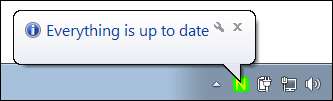
Credit de imagine: Ninite
Dintre opțiunile gratuite disponibile, Patch MY PC este cel mai bun. Nu este complet automat ca Ninite Updater, dar este gratuit și acceptă o mulțime de aplicații. Este, de asemenea, un aplicație portabilă , deci nici măcar nu trebuie să îl instalați, ceea ce îl face ideal pentru includerea pe o unitate de utilitate USB, astfel încât să puteți actualiza computerele prietenilor și rudelor. Trebuie doar să-l rulați din când în când, lăsați-l să vă scaneze aplicațiile și apoi vă va spune ce trebuie actualizat. Puteți descărca și instala actualizările chiar în interiorul ferestrei Patch My PC fie dintr-o dată, fie una câte una.
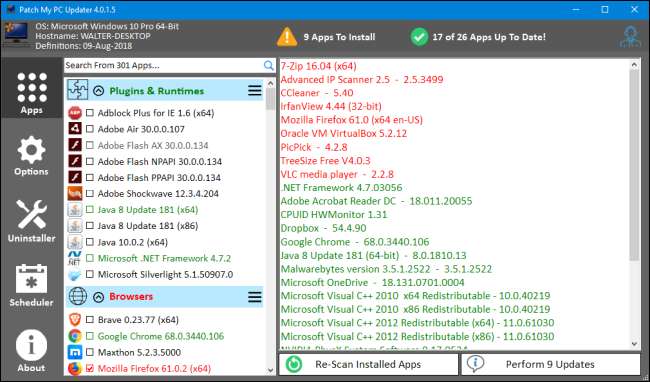
Din păcate, Patch My PC nu vă monitorizează continuu computerul. Va trebui să îl rulați atunci când doriți să scanați computerul pentru aplicații care trebuie actualizate. Există, totuși, o opțiune pentru crearea unei activități programate în Windows care rulează programul oricând doriți.
Notă : Am recomandat anterior Secunia PSI ca cea mai bună alegere pentru un actualizator automat de aplicații. Din păcate, Secunia a întrerupt-o în aprilie 2018 și nu mai funcționează.
Păstrați actualizați driverele hardware
Driverele hardware sunt un caz special. În majoritatea cazurilor, puteți lua mai mult o abordare „dacă nu este defectă, nu o remediați” pentru șoferi. Windows va descărca drivere hardware pentru majoritatea dispozitivelor dvs. și le va actualiza automat, dacă este necesar. Și, în cea mai mare parte, ar trebui să lăsați acest lucru să se întâmple. Aceste drivere au fost testate temeinic nu numai de către producător, ci și de Microsoft, astfel încât acestea sunt cele mai probabile drivere să fie stabile și fără erori.
Acestea fiind spuse, există momente în care doriți să utilizați în schimb driverele producătorului și asigurați-vă că sunt actualizate. Driverele Microsoft tind să fie eliminate doar la driverele principale și nu includ întotdeauna funcții suplimentare pe care le-ați putea obține din versiunea producătorului. Acest lucru este valabil mai ales pentru driverele pentru plăci grafice. Poți obține drivere complete din ambele NVIDIA și AMD , complet cu panouri de control speciale care includ o mulțime de funcționalități suplimentare. De asemenea, producătorii lansează drivere noi mult mai des decât driverele sunt actualizate prin Windows Update și uneori acest lucru poate fi important. Din nou, driverele pentru plăci grafice oferă un bun exemplu. Când apar noi jocuri, producătorii își optimizează adesea driverele pentru a putea juca mai bine acele jocuri sau pentru a remedia erorile care le împiedică să fie jucate deloc. Dacă utilizați drivere din Windows Update, este posibil să dureze mult timp până când aveți acces la aceste remedieri.
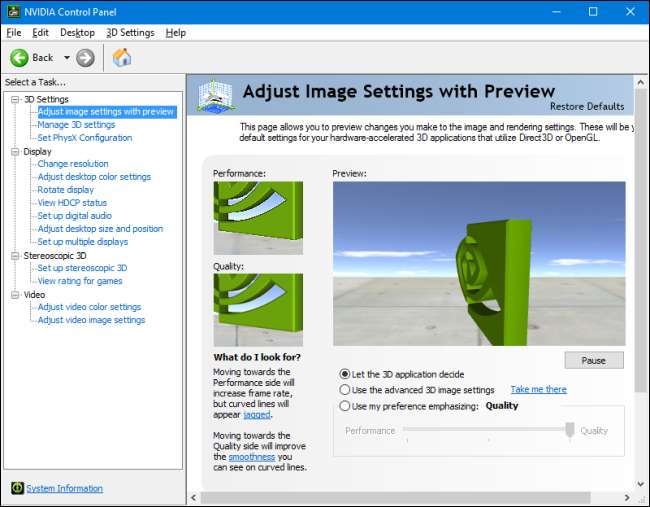
Chiar și lucrurile aparent simple, cum ar fi driverele de mouse, pot avea funcții suplimentare de care ați putea avea nevoie. De exemplu, unii producători includ funcții suplimentare în driverele lor pentru a controla ce fac butoanele, pentru a accesa controale mai bune de mișcare sau chiar pentru a programa macrocomenzi. Cel mai bun sfat pe care îl putem oferi este că lăsați Windows să gestioneze driverele pentru tot ce puteți, dar instalați driverele producătorului atunci când știți că există funcții suplimentare de care aveți nevoie.
Când primiți drivere prin Windows Update, vă puteți baza pe Windows pentru a le menține la zi. Dar cum le mențineți la zi când le primiți de la producător? Răspunsul, desigur, este că depinde de producător.
Dacă tocmai ați primit un dispozitiv sau două pentru care ați instalat driverele producătorului, mai ales dacă driverul adaugă caracteristici software suplimentare, sunt mari șanse ca software-ul să verifice actualizările automat sau să vă ofere o modalitate rapidă de a verifica manual. De exemplu, folosesc o placă grafică NVIDIA cu driverele și software-ul de control suplimentar numit NVIDIA GeForce Experience instalat. Software-ul mă anunță când sunt disponibile drivere noi și le pot instala chiar din interfață.
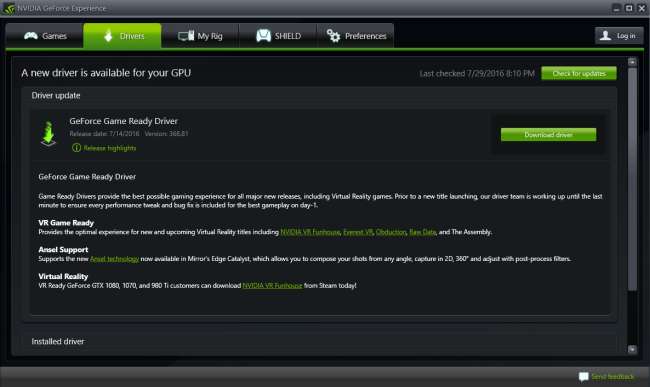
De asemenea, producătorul computerului dvs. poate avea drivere disponibile de pe site-ul lor web. De obicei, puteți să vizitați site-ul lor, să vă localizați sistemul și să vedeți ce drivere sunt disponibile. Unele site-uri web pot chiar instala un mic instrument care le permite să vă scaneze computerul și să identifice driverele corespunzătoare. Puteți alege apoi ce drivere doriți să descărcați și să instalați. Cu toate acestea, sfaturile noastre anterioare se aplică în continuare: când este posibil, lăsați Windows Update să se ocupe de driverele dvs. Luați o actualizare a driverului de la producător numai dacă știți că aveți nevoie de o versiune specifică sau de funcții suplimentare.
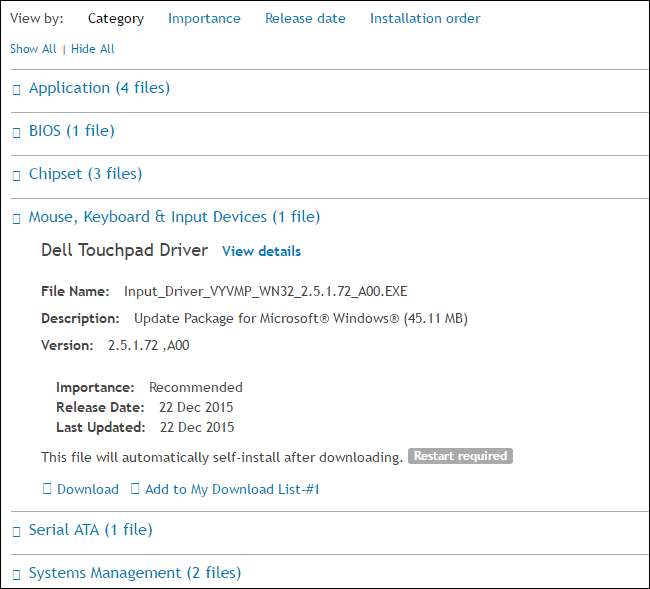
Unii producători includ chiar și actualizarea aplicațiilor împreună cu Windows, care pot instala actualizări pentru drivere și aplicații suplimentare furnizate împreună cu sistemul dvs. În general, acestea sunt surse bune pentru actualizări ale driverelor, iar majoritatea sunt chiar concepute pentru a funcționa pașnic alături de Windows Update. În timp ce cele mai multe dintre acestea vă vor permite să descărcați și să instalați automat actualizări ale driverelor, vom continua să urmăm aceleași sfaturi aici: lăsați Windows Update să gestioneze cea mai mare parte a actualizărilor dvs. de driver și să utilizați utilitarele doar pentru a descărca driverele specifice de care aveți nevoie.
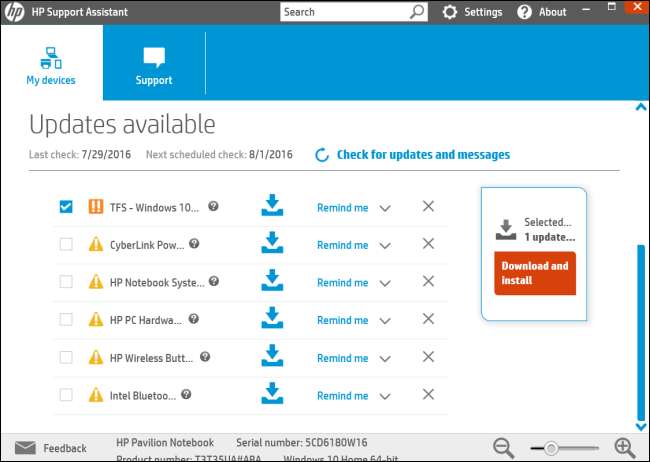
LEGATE DE: Nu descărcați niciodată un utilitar de actualizare a driverului; Sunt mai rele decât inutile
În cele din urmă, este posibil să întâlniți instrumente care vă promit că vă pot scana toți driverele, le pot face backup și le vor ține la curent. Vă sfătuim să nu le utilizați. Utilitarele de actualizare a driverelor sunt de obicei inutil și uneori chiar dăunător .
Așa că este. Menținerea computerului actualizat poate fi uneori o sarcină dificilă, dar există instrumente disponibile pentru ao ușura. Și este o sarcină vitală pe care ar trebui să o îndepliniți dacă doriți ca computerul dvs. să rămână sigur și de încredere.







